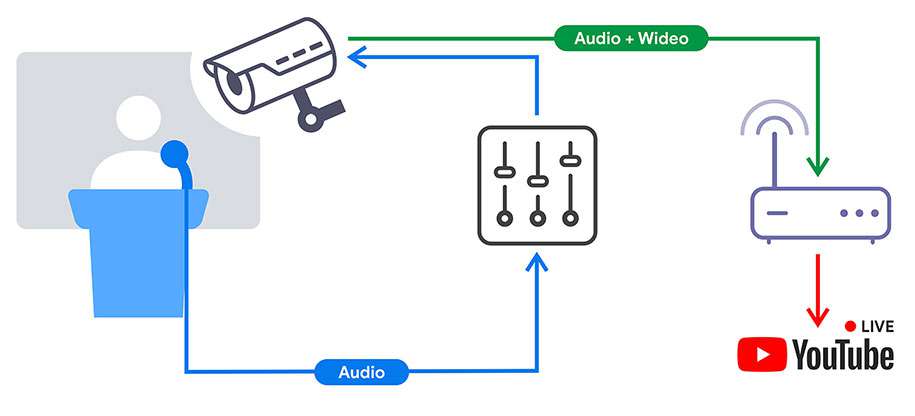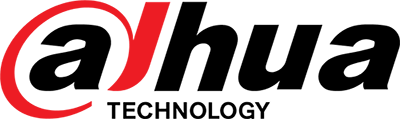LIVE STREAMING Z KAMER DAHUA NA YouTube
Co to jest protokół RTMP?
RTMP jest to protokół utworzony przez firmę Adobe Systems w celu przesyłania w czasie rzeczywistym strumienia audio oraz video. Transmisja za pomocą protokołu RTMP realizowana jest między kamerą (koderem) a serwerem.
Do czego stosujemy protokół RTMP?
Protokół ten sprawdzi się w transmisji LIVE - na żywo do szerokiego grona odbiorców, wielu wydarzeń, np.: Mszy Świętych, nabożeństw, wydarzeń sportowych, szkoleń, materiałów rozrywkowych, itd.
Serwisy umożliwiające transmisję na żywo za pomocą RTMP:
 |
 |
 |
 |
Co jest potrzebne do strumieniowania?
- Aktywne konto na serwisie online umożliwiającym streaming (np. YouTube),
- Link utworzony z URL transmisji oraz klucza strumieniowania,
- Streamer, Kamera obsługująca protokół RTMP np. wybrane modele kamer marki Dahua z wejściem audio lub wbudowanym mikrofonem i kodowaniem audio AAC,
- Bardzo ważne jest stabilne i szybkie łącze wyjściowe (wysyłanie) - większość serwisów wymaga minimum 4Mbps upload dla rozdzielczości 2Mpx.
Jaką wybrać kamerę?
Wybrane modele kamer marki Dahua wyposażone w protokół RTMP, który pozwala na strumieniowanie audio i wideo bezpośrednio z kamery na serwer. Jeżeli masz wątpliwości co do wyboru kamery oraz jej parametrów? Skontaktuj się z naszym konsultantem, który pomoże w doborze najlepszej możliwej konfiguracji w korzystnej cenie.
INSTRUKCJA KONFIGURACJI
Instrukcja pokazane będzie jak skutecznie transmitować (na żywo, online) obraz z kamery IP w serwisie YouTube. Do tego celu wykorzystana będzie kamera Dahua z monitoringu CCTV wyposażona w obsługę protokołu RTMP, system kodowania wideo H.264, audio AAC oraz wejście mikrofonowe.
Krok 1 (Step1). Zaloguj się na swoje konto i przejdź do zakładki „YouTube Studio”

Krok 2 (Step2). W YouTube Studio wybierz „Transmituj na żywo”. Opcję tą niekiedy należy aktywować. Aktywacja może zająć do 24h.

Krok 3 (Step3). Przejdź do zakładki „Transmisja”. W tym miejscu zdefiniuj swoją nazwę, opis, miniaturę oraz inne parametry dotyczące Twojej transmisji. Po skonfigurowaniu wszystkich opcji naciśnij przycisk „Utwórz Transmisję”.
Krok 4 (Step4). Kolejnym krokiem jest skopiowanie URL transmisji oraz klucz strumieniowania. Da nam to jeden spójny link, który będzie nam potrzebny do wklejenia go w pole konfiguracji protokołu RTMP w naszej kamerze. np. → rtmp://x.rtmp.youtube.com/live2/{klucz-strumieniowania}

Krok 5 (Step5). Konfigurację kamery rozpoczynamy od ustawień sieciowych. Należy poprawnie wprowadzić adres IP, maskę podsieci, bramę domyślną oraz serwery DNS. Mozna skorzystać z opcji DHCP, jeżeli Router ma aktywną funkcję serwera DHCP oraz automatyczne przypisywanie adresacji w sieci (jest to najczęściej spotykane rozwiązanie w sieciach lokalnych). Wskazówka: Możesz łatwo sprawdzić czy kamera ma połączenie z internetem wchodząc do zakładki Sieć >> Platforma dostępu >> P2P, po włączeniu tej funkcji, komunikat o stanie powinien zmienić się na „Online”.

Krok 6 (Step6). Po poprawnym skonfigurowaniu ustawień sieciowych, przechodzimy do konfiguracji audio. Tutaj najważniejszą rzeczą jest uruchomienie strumienia audio oraz wybranie kodowania na AAC o częstotliwości próbkowania minimalnie 8000 khz.

Krok 7 (Step7). Następnie ustawiamy parametry wideo wysyłanego do YouTube strumienia. Dla przesyłania strumienia w rozdzielczości 1920x1080p (2Mpx) wymagany jest kodek h.264 high profile z pasmem 4096kbps, min 25kl/s, oraz klatka kluczowa ustawiona na 25.

Krok 8 (Step8). Warto również wyłączyć informacje nakładane na obraz kamery. Z ustawień OSD wyłączamy wyświetlanie nazwy kamery oraz daty i czasu.

Krok 9 (Step9). Po poprawnym skonfigurowaniu audio/wideo, przechodzimy do konfiguracji protokołu RTMP. Wybieramy Sieć >> Platforma Dostępu >> RTMP. Wybieramy typ adresu „Niestandardowe”, a następnie wklejamy link utworzony wcześniej z URL transmisji oraz klucza strumieniowania (opis w kroku 4). Zatwierdzamy przyciskiem zapisz. W tym momencie dane z kamery powinny być już widoczne w panelu Studia Twórców na YouTube informując użytkownika o jakości połączenia.
Krok 10 (Step10). Ostatnim krokiem jest udostępnienie transmisji innym użytkownikom. W prawym górnym rogu kanału, kliknij „Transmituj na żywo”. Teraz, gdy tylko kamera jest włączona i ma dostęp do sieci internet transmisja będzie nadawana na żywo.

GOTOWE - NADAJESZ JUŻ LIVE "NA ŻYWO"
UWAGA: ze względu na dynamicznie zmieniające się ograniczenia platformy YouTube co do systemów kodowania oraz max. obsługiwanej rozdzielczości informujemy, że obecnie możliwa jest transmisja w rozdzielczości:
|
Maksymalnej: |
Rekomendowanej: |
 |
 |
Zapraszamy do zapoznania się z ofertą
 Polski
Polski